u盘插上显示文件或目录损坏 U盘文件或目录损坏无法打开
更新时间:2023-10-18 14:59:17作者:jiang
u盘插上显示文件或目录损坏,当我们将U盘插入电脑后,突然发现屏幕上显示着文件或目录损坏,无法打开的提示,我们不禁感到困惑和焦虑,U盘作为一种重要的数据存储设备,被广泛应用于工作、学习和娱乐中,而文件或目录损坏的情况却时常发生。这种情况不仅让我们无法访问U盘中的数据,还可能导致数据丢失。为什么会出现文件或目录损坏的情况呢?我们该如何应对和解决这一问题呢?在本文中我们将探讨这些问题,并给出相应的解决方法。
操作方法:
1.U盘接入电脑,打开“此电脑”找到U盘。
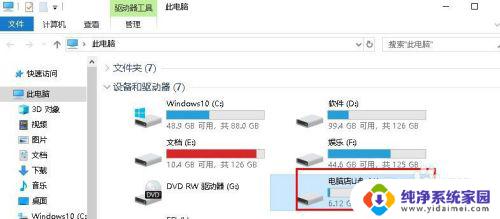
2.右击U盘选择“属性”、“工具”然后点击“检查”
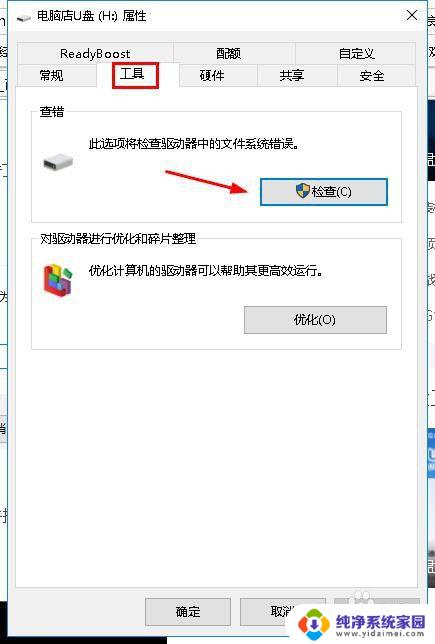
3.在打开的界面选择“扫描并修复”。
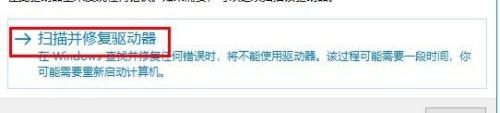
4.等待修复完成,如图所示
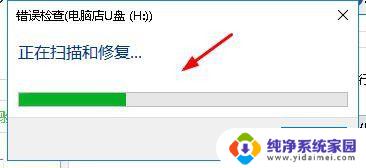
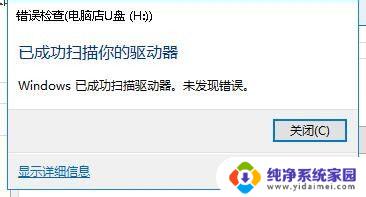
5.修复后尝试打开U盘,如果没有作用,请继续阅读。
按组合键WIN+R打开“运行”输入“cmd”、“确定”
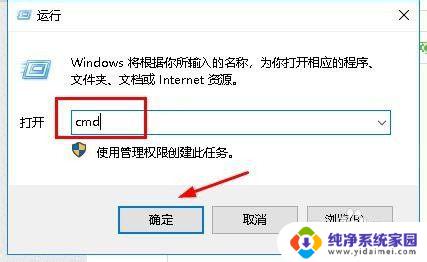
6.再打开的界面输入chkdsk H: /f(H为U盘盘符,根据自己U盘输入)按“Enter”键。
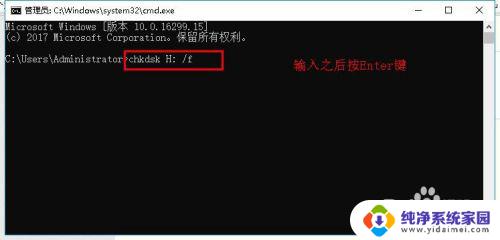
7.接着会自动修复U盘,如图所示
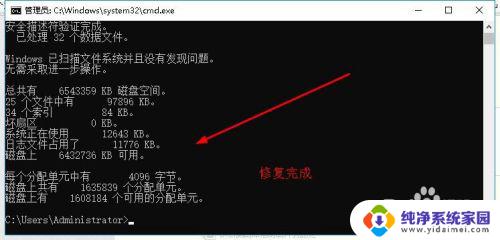
8.接着再打开“此电脑”就可以打开U盘了。
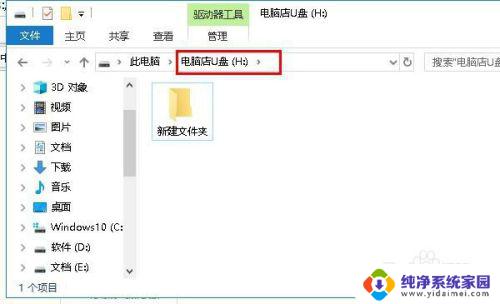
9.以上就是U盘“文件或目录损坏且无法读取”的解决方法,希望可以帮到大家。
以上是关于u盘插上后显示文件或目录损坏的全部内容,如果还有不了解的用户,可以按照小编的方法操作,希望这能帮到大家。
- 上一篇: 如何清理电脑磁盘内存 如何清理电脑磁盘内存空间
- 下一篇: wps怎样撤回操作 怎样在wps中撤回操作
u盘插上显示文件或目录损坏 U盘文件或目录损坏无法打开相关教程
- u盘在电脑上显示文件或目录损坏且无法读取 U盘文件损坏无法复制怎么解决
- chkdsk修复u盘卷位图损坏 使用CHKDSK命令修复U盘目录损坏
- 插入u盘我的电脑打不开 U盘文件损坏如何修复
- 笔记本文件损坏或丢失windows无法启动 Windows无法启动文件损坏或丢失
- 显示驱动程序文件(.hdi)已丢失或损坏cad2014 CAD软件显示驱动程序文件(.hdi)损坏
- u盘插电脑打不开怎么回事 U盘损坏怎样修复
- 系统注册表文件损坏无法开机 如何恢复丢失或损坏的系统注册表文件
- 因以下文件损坏或者丢失windows无法启动 文件损坏导致Windows无法启动
- hal丢失或损坏windows无法加载 hal.dll文件丢失或损坏导致无法启动Windows的解决方法
- 打开excel显示文件已损坏 怎样解决excel文件损坏无法打开的问题
- 笔记本开机按f1才能开机 电脑每次启动都要按F1怎么解决
- 电脑打印机怎么设置默认打印机 怎么在电脑上设置默认打印机
- windows取消pin登录 如何关闭Windows 10开机PIN码
- 刚刚删除的应用怎么恢复 安卓手机卸载应用后怎么恢复
- word用户名怎么改 Word用户名怎么改
- 电脑宽带错误651是怎么回事 宽带连接出现651错误怎么办